Excel求和时错误怎么办? 检查公式输入、确保单元格格式正确、避免数据包含文本、使用SUM函数、检查错误信息。其中,检查公式输入是最为关键的一步。错误的公式输入会导致求和失败。例如,如果输入的公式是=SUM(A1:A5而少了一个右括号,则会导致公式无法正确计算。因此,确保公式的语法正确是解决求和错误的第一步。
一、检查公式输入
1.1 确认公式完整性
确保公式输入的完整性是解决Excel求和错误的首要步骤。公式输入有时会因为漏掉括号、冒号等符号而无法正常计算。例如,SUM函数常用的格式为=SUM(A1:A5),如果漏掉了右括号,公式将会报错。仔细检查公式的每一个字符,确保输入无误。
1.2 使用公式审核工具
Excel内置的公式审核工具可以帮助我们检查公式输入的正确性。在“公式”选项卡中,点击“错误检查”工具,可以一步步调试公式,找到并修正错误。
二、确保单元格格式正确
2.1 检查数据格式
Excel求和时,单元格格式不正确可能会导致计算错误。确保所有需要求和的单元格格式为“数值”或“常规”。可以通过右键点击单元格,选择“设置单元格格式”来检查和修改格式。
2.2 避免隐藏字符
有时单元格中可能包含一些隐藏字符,如空格或不可见字符,这会影响求和结果。可以使用Excel的“清除”功能,选择“清除格式”或“清除内容”来移除这些隐藏字符。
三、避免数据包含文本
3.1 检查数据类型
在Excel中,混合了文本和数值的数据会导致求和错误。使用ISNUMBER函数检查每个单元格的数据类型。例如,输入=ISNUMBER(A1),如果返回FALSE,则说明A1单元格中包含文本。
3.2 转换文本为数值
如果发现数据中包含文本,可以使用VALUE函数将文本转换为数值。例如,输入=VALUE(A1)可以将A1单元格中的文本转换为数值,从而避免求和错误。
四、使用SUM函数
4.1 正确使用SUM函数
SUM函数是Excel中最常用的求和函数,正确使用它可以避免很多求和错误。确保使用正确的语法,例如=SUM(A1:A10),并检查范围内的所有单元格是否为数值格式。
4.2 处理空单元格和错误值
在求和范围内,如果有空单元格或错误值(如#VALUE!),SUM函数会自动忽略它们。但如果错误值影响到整个公式,可以使用IFERROR函数来处理。例如,=SUM(IFERROR(A1:A10, 0))。
五、检查错误信息
5.1 分析错误提示
Excel会在公式出错时提供错误提示信息,如#VALUE!、#REF!等。通过分析这些错误提示,可以快速定位并解决问题。例如,#VALUE!通常表示公式中包含了不正确的数据类型。
5.2 使用错误检查工具
Excel内置的错误检查工具可以帮助我们逐一检查公式中的错误。在“公式”选项卡中,点击“错误检查”可以查看所有公式中的错误,并提供修正建议。
六、使用辅助工具
6.1 数据验证工具
数据验证工具可以帮助我们确保输入的数据格式正确。在“数据”选项卡中,选择“数据验证”,可以设置允许的数值范围或特定格式,从而避免输入错误。
6.2 利用函数组合
有时,单独的SUM函数无法满足复杂的求和需求,可以尝试使用SUMIF或SUMIFS函数。例如,=SUMIF(A1:A10, ">0")可以求和大于0的数值,=SUMIFS(A1:A10, B1:B10, ">=2023")可以求和2023年及之后的数据。
七、检查公式引用
7.1 确认引用范围
引用范围错误是求和错误的常见原因之一。确保公式中引用的范围是正确的。例如,=SUM(A1:A10)引用了A1到A10单元格,如果实际数据在B列,则需要修改为=SUM(B1:B10)。
7.2 使用名称管理器
Excel的名称管理器可以帮助我们管理和检查公式中的引用范围。在“公式”选项卡中,点击“名称管理器”可以查看和编辑所有命名范围,确保引用范围正确无误。
八、避免循环引用
8.1 检查循环引用
循环引用是指公式引用了自身,导致无法计算。Excel会在检测到循环引用时提示错误,可以通过“文件”选项卡中的“选项”->“公式”->“启用迭代计算”来检查和解决循环引用问题。
8.2 使用辅助列
如果需要计算复杂的公式,可以考虑使用辅助列来分步计算,避免循环引用。例如,将中间结果存储在一个辅助列中,再在最终公式中引用该辅助列,从而避免直接的循环引用。
九、使用Excel内置工具
9.1 使用“求和”按钮
Excel提供了快捷的“求和”按钮,可以快速求和选定范围的数值。在“开始”选项卡中,点击“求和”按钮可以自动生成SUM公式,避免手动输入错误。
9.2 使用快速分析工具
Excel的快速分析工具可以帮助我们快速求和。在选中数据范围后,点击快速分析工具,选择“求和”选项,可以自动生成求和结果,并提供多种数据分析和可视化选项。
十、定期备份数据
10.1 备份工作簿
定期备份Excel工作簿可以避免因求和错误或其他操作导致的数据丢失。在“文件”选项卡中,选择“另存为”可以将当前工作簿保存为一个副本,以便在需要时恢复。
10.2 使用版本历史记录
Excel的版本历史记录功能可以帮助我们查看和恢复以前的版本。在“文件”选项卡中,选择“信息”->“版本历史记录”可以查看所有保存的版本,并恢复到任意一个版本,确保数据安全。
通过以上十个方面的详细介绍,我们可以全面了解并解决Excel求和时可能遇到的各种错误。无论是检查公式输入、确保单元格格式正确,还是使用Excel内置工具、定期备份数据,都可以帮助我们提高工作效率,确保数据的准确性。
相关问答FAQs:
1. 我在Excel中使用求和函数时遇到了错误,该如何解决?
如果你在Excel中使用求和函数时遇到错误,首先要检查一下你的公式是否正确输入。确保你正确地选择了要求和的单元格范围,并正确地使用了求和函数。如果公式没有错误,那么可能是因为单元格中存在非数字值导致求和错误。你可以使用条件函数(如SUMIF)来排除非数字值,然后再进行求和运算。
2. 为什么我在Excel中使用求和函数时总是得到错误的结果?
如果你在Excel中使用求和函数时总是得到错误的结果,有可能是因为单元格中包含了错误的数值格式。例如,如果单元格中的数值被错误地格式化为文本,Excel在求和时会将这些文本值视为0。你可以尝试将这些单元格的格式更改为数字格式,然后重新进行求和运算。
3. 我在Excel中使用求和函数时遗漏了一些单元格,导致结果不准确,该怎么办?
如果你在Excel中使用求和函数时遗漏了一些单元格,可以使用自动填充功能来快速添加缺失的单元格。选中已有的求和公式单元格,将鼠标指针移动到单元格的右下角,直到出现黑色十字箭头。然后,按住鼠标左键拖动鼠标,将公式自动填充到需要求和的单元格范围。这样,你就可以确保没有遗漏任何单元格,并获得准确的求和结果。
文章包含AI辅助创作,作者:Edit1,如若转载,请注明出处:https://docs.pingcode.com/baike/5023767